A Steam Disk írási hiba egyszerű javítása Windows 10 rendszeren
Steam Disk Write Disk Error hibát észlel Windows 10 rendszeren a játék frissítése vagy letöltése közben? Íme néhány gyorsjavítás, amellyel megszabadulhat a hibaüzenettől.
A legújabb becslések szerint havonta közel egymilliárd ember használja az Instagramot. Ez az egyik leggyakrabban használt alkalmazás a világon, a YouTube után a második. Akár azt szeretné látni, hogy valaki újrafelhasználja-e a képeit, akár profilt szeretne keresni egy fényképről, a legjobb megoldás, ha fordított képkeresést hajt végre.
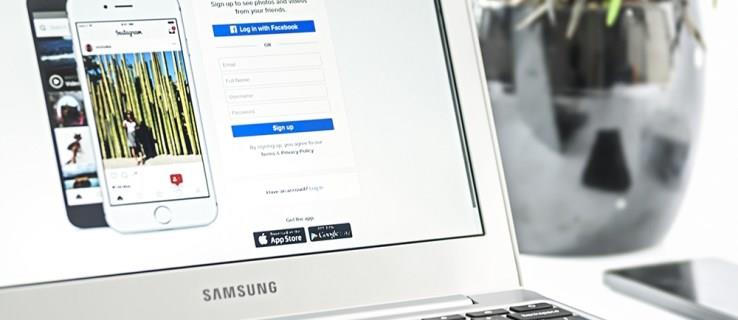
Számos szolgáltatás végezhet fordított képkeresést az Ön számára. Azonban bizonyos komplikációk (az alábbiakban kifejtve) egyeseket kevésbé hatékonyak, mint mások az Instagrammal. Folytassa az olvasást, hogy megtudja a keresés legjobb módszereit.
Egy gyors szó
2018-ban nagy változás történt, ami nehezebbé tette ezt a folyamatot, mint egyébként. Adatvédelmi aggályok miatt az Instagram új API-platformra váltott. Ez egy csomó problémát okozott az Instagrammal kölcsönhatásba lépő alkalmazásoknál.
Az Instagramon végzett képkereséssel kapcsolatban ez egy másik konkrét problémát jelent. Az Instagram új API-ja privát, ami azt jelenti, hogy a szolgáltatások nem férhetnek hozzá az Instagramon található fényképekhez, mint korábban. Ez többnyire jó dolog, mivel a felhasználói adatokra vonatkozik, de az itt felsorolt képkereső eszközök használatakor csökkentenie kell az elvárásait.

TinEye
A TinEye egy hatékony webrobot, amely képkeresésre specializálódott. Az adatbázis folyamatosan frissül, és a fordított képkeresések sikerességi aránya az egyik legjobb. Ha asztali/laptop számítógépet használ, közvetlenül a keresőmezőbe húzhat egy képet, vagy tölthet fel képet mobileszközéről. Lehetőség van a képkeresés megfordítására is a kép URL-címével.
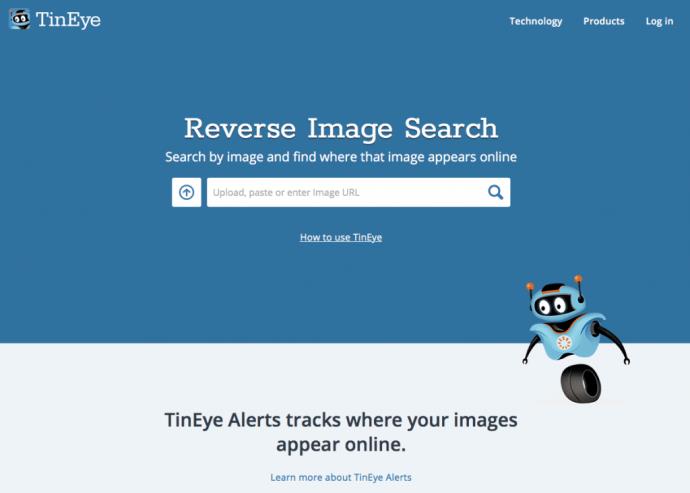
Miután feltöltötte a képet, és megnyomta a keresés gombot, néhány másodpercen belül megjelenik a kép összes példánya az interneten. Továbbá, ha a keresés befejeződött, korlátozhatja azt egy adott domainre, valamint különféle szűrőket használhat a keresési paraméterek finomításához. A TinEye fő értékesítési pontja a speciális adatbázis ereje és elérése.
Google Képkereső
A keresési technikák listája sem lenne teljes az összes képkeresés nagypapája, a Google Képek nélkül. Van egy fordított keresési funkciója, amely ugyanazokat a hatékony algoritmusokat használja, mint a Google máshol. Asztali vagy mobilböngészőből való használathoz nyissa meg a webhelyet, és kattintson a Képek gombra a keresősáv alatt. A keresősáv lehetővé teszi a kép URL-címének beillesztését vagy feltöltését.
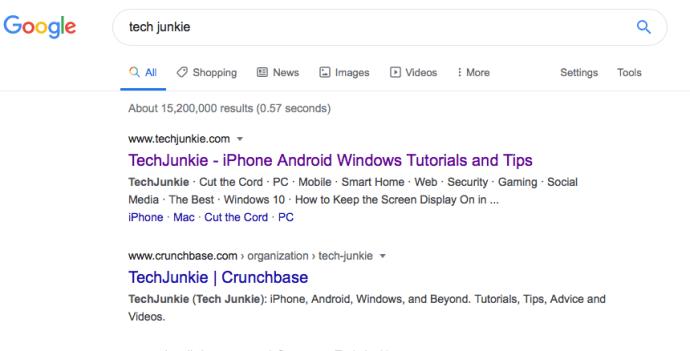
A Google összekapcsolja a képet egy lehetséges kapcsolódó keresési kifejezéssel, hogy kiszélesítse a találatokat, majd megmutatja a talált kép minden példányát. Vizuálisan hasonló képek után is keresést végez, és ezek az eredmények is megjelennek. Keressen képeket az instagram.com domainről.
Bing képkereső
A Bing a Google másodhegedűsének hírében áll. Ha azonban úgy gondolja, hogy a Bing időpocsékolás, ne legyen biztos benne. Egy másik keresési algoritmus eltérő eredményeket produkálhat, így nem árt kipróbálni. További bónuszként a Bing képkeresője sokkal esztétikusabb, mint a Googleé.
A folyamat szinte teljesen megegyezik a Google képkeresővel. Nyissa meg a Bing képfeedjét , és kattintson a Képek fülre a keresősávban. Valószínűleg hasonló eredményeket ér el a Bing, de szerencséje is lehet.
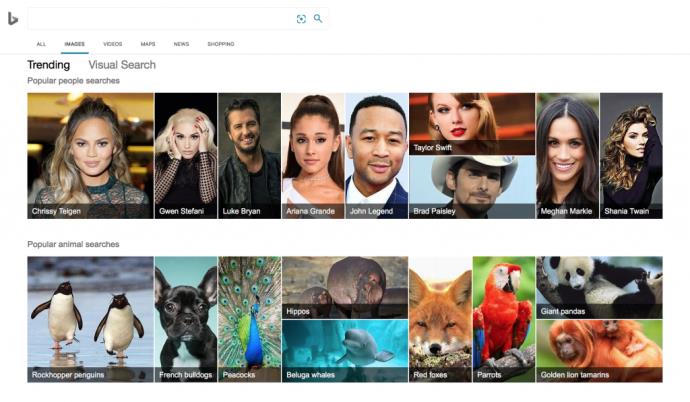
SauceNAO
A SauceNAO nem nyerhet semmilyen díjat a felület szépségéért vagy a könnyű használhatóságért, az biztos. De feltérképezi az internet néhány nagyon meghatározott területét, és jobb lehet, ha jobban kezelhető keresési eredményeket szeretne.
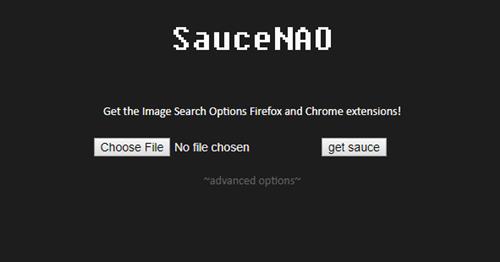
A webhelyen megtalálja a „Fájl kiválasztása” gombot a fénykép feltöltéséhez, majd kattintson a „szósz beszerzése” gombra a keresés végrehajtásához. Igaz, ez egy kicsit távoli lövés, de jobb, mint a semmi, és mindig hivatkozhat rá, ha gondjai vannak a kép fordított keresésével.
Gyakran Ismételt Kérdések
Találhatok fényképes Instagram-profilt?
A fenti módszerek egyikével, ha nem kapcsolódó fotóval végez keresést, hasonló képeket tartalmazó eredményeket kell kapnia. Ha ezekre kattint, egy Instagram URL-t kaphat, amelyet meg kell látogatnia. Ha nem, akkor a másik felhasználó Instagram-oldala privát lehet, ami azt jelenti, hogy a fényképei nem lesznek elérhetők valamelyik keresőmotoron keresztül. Természetesen még mindig megér egy próbát.
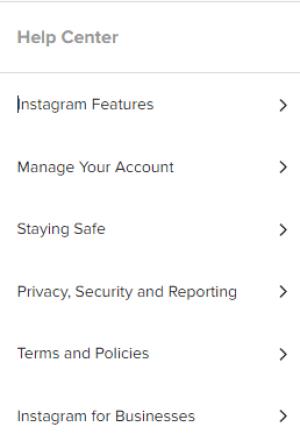
Mit tegyek, ha megtudom, hogy valaki más használja a fotómat sajátjaként?
Az Instagram nagyon szigorú feltételekkel rendelkezik valaki más kreatív tartalmának ellopására. Ha valaki más készítette a fotóit, és azt szeretné, hogy távolítsa el őket, akkor az első lépés az lehet, hogy felveszi a kapcsolatot a fiók tulajdonosával, és megkéri, hogy távolítsa el a képeket, vagy adja meg önnek a nevét. Ha nem felelnek meg az előírásoknak, vagy ha nem érzi kényelmesnek a kapcsolatot velük, a következő lépés az ellopott képek bejelentése az Instagramon. Koppints a bejegyzésükre, vagy keresd fel az Instagram Súgóját . Adjon meg annyi részletet, amennyit csak tud, beleértve az eredeti feltöltés URL-jét, és esetleg egy képernyőképet is. Feltételezve, hogy az Instagram hibát talál a másik fiókban, a felhasználó figyelmeztetést kaphat, bejegyzését eltávolítják, vagy akár fióktillást is kaphat.
Nincs garancia
Amióta az API-módosítások megtörténtek az Instagramon, sok alkalmazás és szolgáltatás bezárta kapuit. Az egyszerű igazság az, hogy nincs bolondbiztos módszer a fordított képkeresésre az Instagramon. Az itt leírt módszerek a legnagyobb esélyt adják a sikerre, de nem garantált, hogy működnek. Ha aggódik a plágium miatt, fontoljon meg más módszereket, például vízjeleket a munkája védelmére.
Írd meg nekünk kommentben, hogy melyik keresési módszerrel találtad a legsikeresebbet. Szerinted az Instagramnak rendelkeznie kell natív fordított képkereső funkcióval?
Steam Disk Write Disk Error hibát észlel Windows 10 rendszeren a játék frissítése vagy letöltése közben? Íme néhány gyorsjavítás, amellyel megszabadulhat a hibaüzenettől.
Fedezze fel, hogyan távolíthat el alkalmazásokat a Windows 10 rendszerből a Windows Store segítségével. Gyors és egyszerű módszerek a nem kívánt programok eltávolítására.
Fedezze fel, hogyan tekintheti meg vagy törölheti a Microsoft Edge böngészési előzményeit Windows 10 alatt. Hasznos tippek és lépésről-lépésre útmutató!
A Google zökkenőmentessé tette a csoportos megbeszélések lebonyolítását. Tudd meg a Google Meet korlátait és lehetőségeit!
Soha nincs rossz idő a Gmail jelszavának megváltoztatására. Biztonsági okokból mindig jó rutinszerűen megváltoztatni jelszavát. Ráadásul soha
Az online adatvédelem és biztonság megőrzésének egyik alapvető része a böngészési előzmények törlése. Fedezze fel a módszereket böngészőnként.
Ismerje meg, hogyan lehet némítani a Zoom-on, mikor és miért érdemes ezt megtenni, hogy elkerülje a zavaró háttérzajokat.
Használja ki a Command Prompt teljes potenciálját ezzel a több mint 280 (CMD) Windows-parancsot tartalmazó átfogó listával.
Alkalmazhatja a Google Táblázatok feltételes formázását egy másik cella alapján, a Feltételes formázási segédprogrammal, a jelen cikkben ismertetettek szerint.
Kíváncsi vagy, hogyan használhatod a Rendszer-visszaállítás funkciót a Windows 11 rendszeren? Tudd meg, hogyan segíthet ez a hasznos eszköz a problémák megoldásában és a számítógép teljesítményének helyreállításában.







![Feltételes formázás egy másik cella alapján [Google Táblázatok] Feltételes formázás egy másik cella alapján [Google Táblázatok]](https://blog.webtech360.com/resources3/images10/image-235-1009001311315.jpg)
